เว็บไซต์ WordPress ถูก Hack ทำยังไงดี?
WordPress ถูก Hack ง่ายจริงหรือไม่? เป็นคำถามที่มีคนสงสัยกันมาก ซึ่งจากประสบการณ์ของแอดมินแล้ว ส่วนใหญ่พบว่าเว็บไซต์ไม่เคยอัพเดต บวกกับการเลือกใช้โฮสติ้งคุณภาพไม่ค่อยดี ก็ไม่แปลกที่เว็บไซต์จะโดนแฮก โดนสแปม โดนไวรัสฝังเข้ามา ดังนั้นวันนี้แอดมินจึงมีวิธีแก้ปัญหาเบื้องต้นเมื่อเว็บไซต์ WordPress ถูก Hack ให้ทุกท่านได้อ่านกันค่ะ
ซึ่งถ้าเราดูแลดีๆ อัพเดตอย่างสม่ำเสมอ หาวิธีป้องกันให้รัดกุม โอกาสที่จะโดนแฮกเข้ามา ก็ใช่ว่าจะง่าย แต่สิ่งที่ฉันจะเน้นย้ำก็คือ คือพยายาม Back UP WordPress อย่างสม่ำเสมอนะคะ
เว็บไซต์ WordPress ที่ถูก Hack เป็นยังไง?
1.เว็บไซต์ Redirect ไปที่ลิงค์แปลกๆ
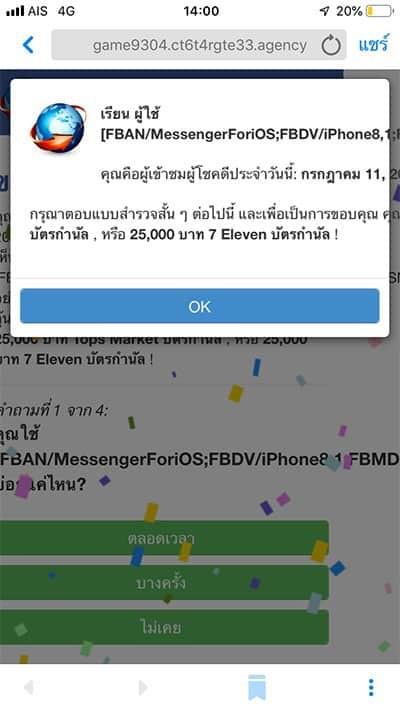
2.เบราเซอร์ขึ้นหน้าสีแดง ด้วยข้อความ “The site ahead contains mallware” แสดงว่าเว็บไซต์เรา อาจจะมีไวรัส หรือ URL ที่ไม่พึงประสงค์แฝงอยู่
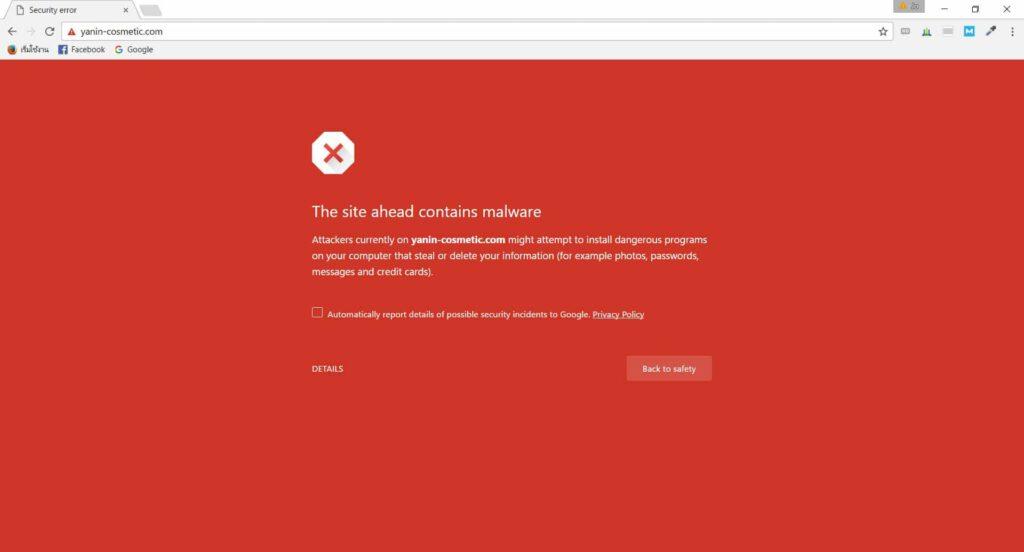
3.เวลาค้นหาใน Google จะมีข้อความใต้โดเมนว่า “This site may be hacked.”
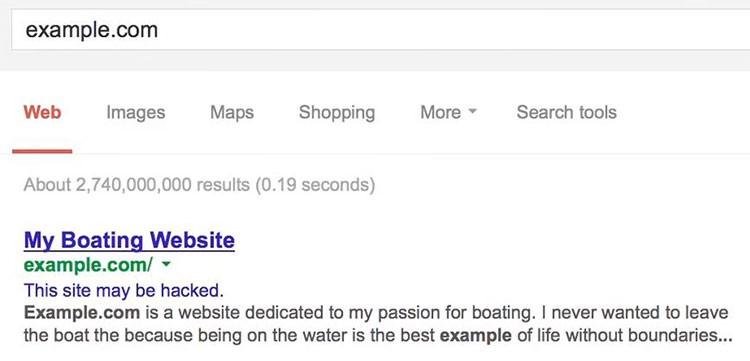
4.Google Web Master tools แจ้งเตือนว่าเว็บไซต์อาจจะโดนแฮก
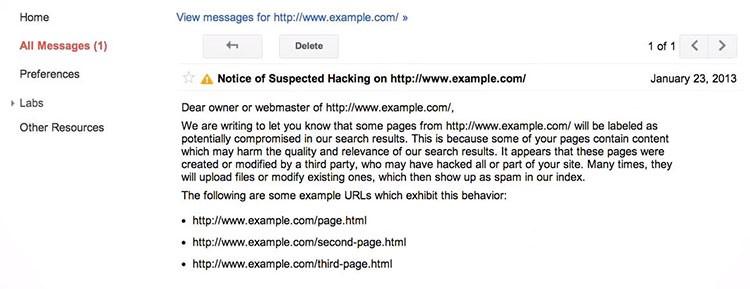
5 วิธีป้องกันเว็บไซต์ ไม่ให้โดนแฮก
1.Back UP ข้อมูลบ่อยๆ
WordPress จะมีทั้งไฟล์ Core ของระบบเอง มีไฟล์ของ Plugin และ Theme ซึ่งเราไม่รู้ว่า ช่องโหว่จะอยู่ที่จุดใหน และเมื่อเว็บไซต์เราถูก Spam หรือ ไวรัส หรือ Malware การแก้ไขปัญหา ย่อมใช้เวลาพอสมควร การที่เรา Back Up ข้อมูลไว้ถือเป็นการป้องกันวิธีนึง สามารถสำรองเว็บไซต์เราได้ 100% เมื่อไหร่ที่โดนไวรัสโจมตี เราสามารถกู้คืนได้ตลอดเวลา
2.อัพเดต WordPress และ อัพเดต Plugin
WordPress จะมีการอัพเดตเวอร์ชั่นเป็นช่วงๆ แต่ละการอัพเดต จะมีการเพิ่มฟีเจอร์ใหม่ๆ แก้ไขปัญหา (Bug fixes) การปรับปรุงประสิทธิภาพให้ดีขึ้น และที่สำคัญ อาจจะมีการอัพเดตในเรื่องความปลอดภัย ปิดช่องโหว่ต่างๆ ที่มีความเสี่ยงที่จะโดนแฮก
วิธีอัพเดต WordPress (ก่อนอัพเดตต้อง Back UP WordPress ก่อนทุกครั้ง)
1.คลิกที่ Please update now
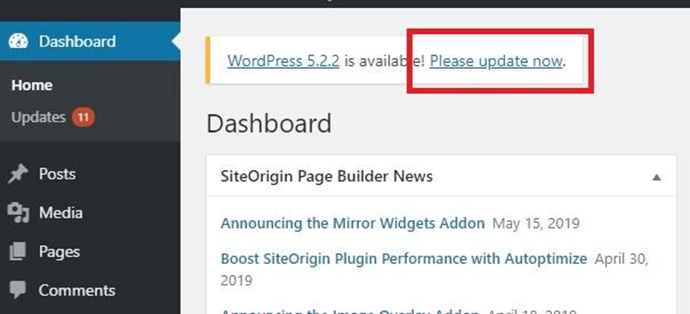
2.คลิกที่ Update Now
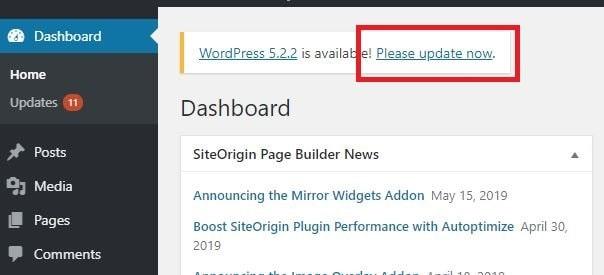
3.รอจนกว่าจะ Update เสร็จ
วิธีอัพเดต Plugins (ก่อนอัพเดตต้อง Back UP WordPress ก่อนทุกครั้ง)
1.ปลั๊กอินในเว็บไซต์ WordPress บางเว็บไซต์มีปลั๊กอินเยอะ บางเว็บมีน้อย ขึ้นอยู่กับคนทำเว็บ ว่าจะใส่อะไรลงไปบ้าง
2.คลิกที่ Installed Plugins
3.คลิก Update Now
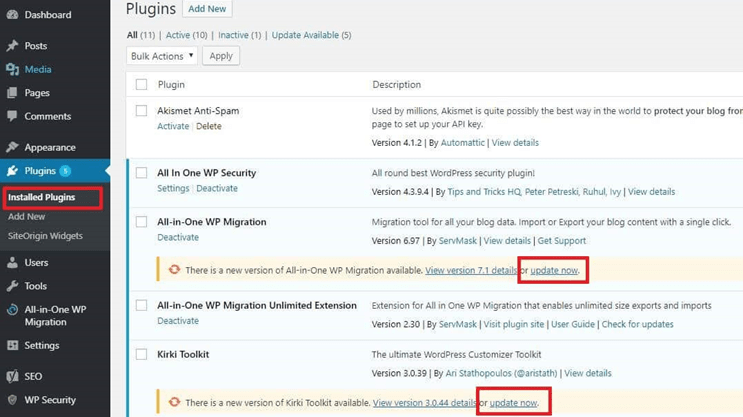
3.เลือกโฮสที่มีคุณภาพ และมีระบบป้องกันที่ดี
Hosting หรือ โฮสติ้ง, แชร์โฮส, คลาวด์โฮส, วีพีเอส ต่างก็เป็นพื้นที่สำหรับติดตั้งตัวเว็บไซต์ การเลือกโฮสติ้งที่มีคุณภาพ ถือว่าเป็นปัจจัยหลักอีก 1 อย่าง
เลือก Host เจ้าใหนดี? วิธีเลือกโฮสที่เหมาะกับ WordPress
- โฮสที่มีระบบ Security ที่มีคุณภาพ สามารถป้องกันการ Hack ได้หลายรูปแบบ
- แนะนำให้ใช้ Hosting / Server ที่ติดตั้ง PHP version 7.3 ขึ้นไป และ MySQL 5.6 หรือ MariaDB 10.1 ขึ้นไป
- มี SSL ให้ใช้
- หาโฮสที่รองรับ WordPress
- มีทีม Support ที่แก้ปัญหาได้รวดเร็ว
4.ตั้งรหัสผ่านให้ยากต่อการคาดเดา
รู้หรือไม่ว่า มีผู้ใช้จำนวนถึง 25% ที่ไม่เคยเปลี่ยนรหัสผ่านเลย และยังมีอีกผู้ใช้ส่วนใหญ่ ตั้งรหัสผ่านที่ง่ายถึงง่ายมาก เช่น 1234, abcd, admin, webmaster ง่ายต่อการเดาและยังมีสถิติบอกอีกว่า มากกว่า 50% ใช้รหัสผ่านเดียวกัน ใช้ทุกบัญชีที่มีอยู่บนเว็บนี่เป็นปัญหาใหญ่ทางด้าน Cyber Security ต่อให้ระบบโฮสติ้ง หรือ Server มีระบบความปลอดภัยที่แน่นหนาแค่ไหน ก็จะมาตายด้วยการตั้งรหัสผ่านที่แสนจะเดาง่าย และก็มีสิทธิ์โดนแฮกกันง่ายๆอีกด้วย
ตัวอย่างรหัสผ่านที่แข็งแกร่ง และไม่มีใครสามารถเดาได้ เช่น
1. cwqB%yjQ!TCe
2.^uRv8Lc&jRVx
3. pOl@hU*K0Hq
5.อัพเดตและเลือกธีม ที่มีคุณภาพ (ก่อนอัพเดตต้อง Back UP WordPress ก่อนทุกครั้ง)
ทุกธีมที่เว็บเราใช้ จะมีการแจ้งเตือน เมื่อมีเวอร์ชั่นใหม่ออกมา ควรอัพเดตธีมทุกครั้งที่มีเวอร์ชั่นใหม่ ซึ่งโดยปกติแล้ว เวอร์ชั่นใหม่ หมายถึงการอัพเดตฟีเจอร์ใหม่ๆ การอัพเดตด้าน Security การอัพเดตธีมให้รองรับ WordPress เวอร์ชั่นล่าสุดด้วย
วิธีแก้ไขเมื่อเว็บไซต์ WordPress ถูก Hack
เป็นการจัดการไวรัสผ่านระบบหลังบ้านของ WordPress ในกรณีที่ยังเข้าหลังบ้านได้อยู่ ก็สามารถใช้วิธีการนี้ได้ แต่ขอเน้นย้ำว่า Back UP WordPress ก่อนที่จะจัดการกับไวรัส เพื่อให้แน่ใจว่ายังมีไฟล์ต้นฉบับอยู่
วิธีแก้ไขเบื้องต้นคือ Reset Password
เมื่อเว็บไซต์โดนแฮกแล้ว เราไม่รู้ว่าเค้าใช้รหัสผ่านชุดไหนในการเข้าถึง รหัสผ่านอาจจะเป็นหนึ่งในช่องโหว่ที่โดนเจาะเข้ามา เพราะน่าจะมีอีกหลายเว็บไซต์ที่ตั้งรหัสผ่านแบบง่ายๆ เน้นจำง่ายพิมพ์ง่าย ฉะนั้นแล้วสิ่งที่ต้องทำคือ รีเซ็ตรหัสผ่าน WordPress, รหัสผ่าน Database, รหัสผ่าน FTP พยายามตั้งรหัสผ่านที่ยากต่อการคาดเดาของทุกคน
ขั้นตอนการ Reset Password
- เข้าสู่ระบบ WordPress
- เลือกเมนู Plugins และคลิก Add New
- ใช้ช่องค้นหาพิมพ์ว่า “wp reset” และกด Install Now
- ไปที่เมนู Tools และคลิก WP Reset
- เลื่อนลงไปที่ส่วน Site Reset และพิมพ์ reset ในช่องยืนยัน แล้วคลิกปุ่ม Reset Site
- คลิก Reset WordPress เพื่อดำเนินการต่อ
- เมื่อการรีเซ็ตเสร็จสิ้น คุณจะถูกนำไปที่หน้าDashboard WordPress ของคุณ ซึ่งคุณจะเห็นข้อความแสดงความสำเร็จ
หากสนใจทำเว็บไซต์ ท่านสามารถติดต่อเราได้ดังนี้
- ดูแพคเกจเว็บไซต์ >> ดูแพคเกจ
- แจ้งรายละเอียดเว็บไซต์ที่ต้องการ เช่น ชื่อเว็บไซต์ อีเมล์ที่จะใช้งาน ชื่อร้านค้า เลขประจำตัวผู้เสียภาษี ที่อยู่ เบอร์ติดต่อ
ส่งรายละเอียดมาได้ 3 ช่องทางได้แก่
- ทางเว็บไซต์กรอกข้อมูลหน้าเว็บไซต์ >> ติดต่อเรา
- ทาง Line ID : @symdra (มี @ ด้านหน้า)
- ทางอีเมล์ symdra168@gmail.com
- หากไม่สะดวกช่องทางข้างต้น ท่านสามารถโทรเข้ามาได้ที่เบอร์ 098-3335155
เรียบเรียงโดย : ศิริภัสสร ดวงสะอาด

